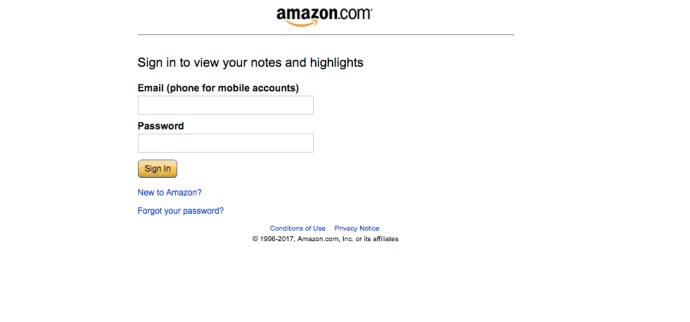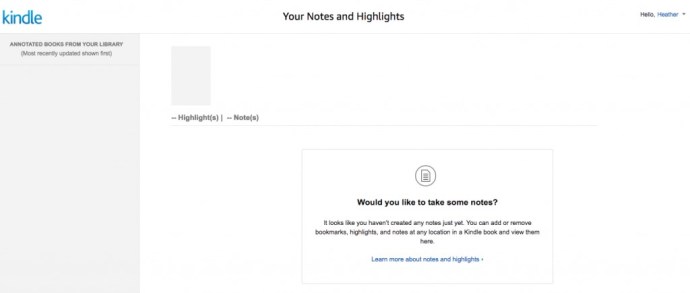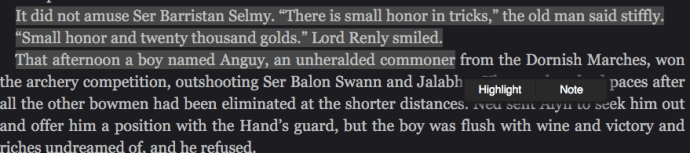이 시대에 책은 물리적인 것만큼이나 디지털인 경우가 많습니다. 어쩌면 더 자주. 도서관조차도 지금은 전용 디지털 도서 사본을 보유하고 있습니다. Amazon Kindle은 가장 인기 있는 전자책 중 하나이며 모든 책을 디지털 방식으로 정리하고 읽을 수 있는 훌륭한 방법입니다.

단순히 읽기만 하는 것이 아니라 디지털 콘텐츠를 읽는 동안 중요한 요점을 추적하기 위해 할 수 있는 일이 있습니다. 참조용으로 디지털 책의 일부를 강조 표시하거나 주요 말이나 인용문을 기억할 수 있습니다. 리뷰를 작성하거나 논문을 작성하기 위해 메모를 해야 할 수도 있지만 별도의 문서에 기록하고 싶지는 않을 것입니다. Amazon Kindle을 사용하면 쉽게 할 수 있습니다.
Kindle을 읽는 동안 텍스트를 강조 표시하거나 메모를 했다면 온라인에서 볼 수 있다는 사실을 알고 계셨습니까? 그래 넌 할수있어. 어떻게? 글쎄, 그것이 우리가 모든 것을 알아내는 데 도움이되는 세부 정보를 제공하는 곳입니다.
킨들 하이라이트 보기
Kindle에서 찍은 하이라이트나 메모를 보려면 웹사이트로 이동하여 컴퓨터나 웹사이트에 액세스하는 데 사용하는 다른 장치에서 볼 수 있습니다. 매우 사용자 친화적입니다.
- read.amazon.com/notebook으로 이동
- 그런 다음 아직 로그인하지 않은 경우 Amazon 계정에 로그인합니다.
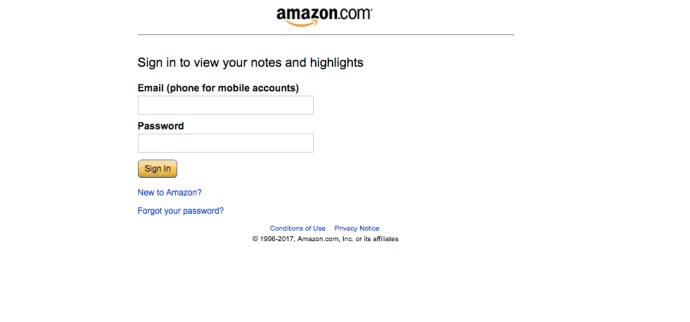
- 다음으로 브라우저 창에 다음 페이지가 표시됩니다. Amazon 계정에 로그인하면 이제 모든 Kindle 하이라이트 및 메모에 액세스할 수 있습니다.
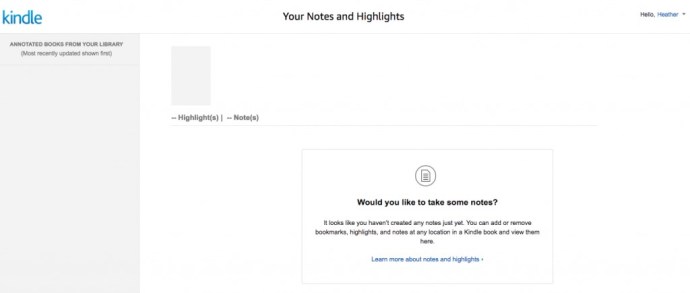
보시다시피 현재 표시할 메모나 하이라이트가 없습니다. 위는 Kindle Notes 및 Highlights 대시보드가 사용되지 않았을 때의 모습이므로 이 페이지에 도달했을 때 올바른 위치에 있음을 알 수 있습니다.
Kindle에서 텍스트 강조 표시
읽는 동안 Amazon Kindle에 하이라이트를 추가하는 방법에 대해 이야기해 보겠습니다. Kindle에 저장한 책이나 문서에 대해 이 작업을 수행할 수 있으며 수행하기 쉽습니다. 실제로 실제 책을 강조 표시하는 것만큼 간단합니다.
- 강조 표시하려는 텍스트 위로 손가락을 드래그하기만 하면 됩니다. Kindles 표면에서 손가락을 떼면 방금 하이라이트를 만들었다는 알림이 표시됩니다.
- 하이라이트를 바로 취소하려면 표시되는 도구 모음에서 '실행 취소'를 탭하세요. 나중에 돌아와서 더 이상 강조 표시된 특정 텍스트가 필요하지 않은 경우 해당 텍스트를 누르고 삭제를 선택하면 강조 표시가 제거됩니다.
이것이 Amazon Kindle에서 강조 표시를 강조 표시하고 제거하는 방법입니다. 쉽죠?
킨들에 메모하기
Amazon Kindle에서 메모를 작성하려면 메모하려는 텍스트 영역을 스와이프하여 강조 표시하면 됩니다.
- 그런 다음 강조 표시된 텍스트 상단에 도구 모음이 나타납니다.
- 도구 모음 영역에서 '메모'를 탭합니다.
- 마지막으로 화면에 나타나는 키보드와 메모 카드로 메모를 추가할 수 있습니다.
- 메모 작성이 끝나면 메모장 오른쪽 하단에 있는 저장을 누릅니다.
메모를 편집해야 하는 경우 강조 표시된 메모 섹션의 오른쪽 하단에 표시되는 번호를 탭합니다. 메모장 상자가 Kindle 화면에 표시되며 메모를 공유, 삭제 또는 편집할 수 있습니다. 필요한 경우 수정을 탭하고 원하는 경우 삭제를 탭하세요.
이것이 Kindle에 메모를 작성하고 책이나 문서의 요점을 추적하는 데 필요한 모든 것입니다.
하이라이트 온라인 편집
하이라이트에 대한 메모를 만든 후에는 메모를 편집하거나 삭제하거나 추가할 수 있습니다. 즐겨 사용하는 웹 브라우저를 사용하여 이 작업을 수행할 수 있습니다. 이전처럼 Kindle notes 웹사이트를 방문하여 왼쪽에서 관심 있는 책을 클릭합니다. 오른쪽에는 캡처한 콘텐츠가 표시됩니다.

오른쪽에서 파란색으로 강조 표시된 '옵션'을 클릭하면 쉽게 찾을 수 있습니다. 여기에서 웹 브라우저를 사용하여 Kindle에서 열거나 새 메모를 추가하거나 강조 표시를 완전히 삭제할 수 있습니다.
하이라이트를 삭제하도록 선택하면 모든 Kindle 장치에서 업데이트되고 메모는 모든 곳에서 사라집니다. 텍스트에서 더 많은 하이라이트를 추가하고 싶다면 일어나서 Kindle을 잡지 않고도 할 수 있습니다.
온라인 하이라이트 추가
Amazon Reader 웹사이트를 방문하여 관심 있는 책을 선택하십시오. 책은 자동으로 귀하가 있었던 마지막 페이지로 열립니다. 새 하이라이트를 만들려면 다음 단계를 따르세요.
- 강조 표시하려는 텍스트 위로 커서를 끕니다.
- '하이라이트' 또는 '메모' 옵션이 표시됩니다(오른쪽 클릭할 필요 없이 자동으로 표시됨).
- '하이라이트' 선택
- 텍스트가 강조 표시되고 Kindle Highlights에 표시되지 않습니다.
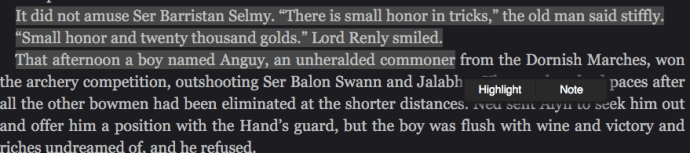
메모를 추가할 수도 있습니다. 이것은 누군가와 공유하고 싶은 가장 좋아하는 인용문을 조사하거나 기억하는 데 도움이 됩니다. 이전과 동일한 단계에 따라 '하이라이트' 대신 '메모'를 클릭합니다. 하고 싶은 댓글을 입력하고 '저장'을 클릭합니다.
새 메모가 하이라이트와 함께 표시됩니다. 
이동 중에 인용문, 하이라이트 또는 메모에 액세스하려면 스마트폰이나 태블릿에서 Kindle 앱을 열고 참조하려는 책을 탭하기만 하면 됩니다. 오른쪽 상단 모서리에 있는 종이 아이콘(개 귀가 있는 노트북 종이처럼 보임)을 클릭하면 하이라이트/메모가 나타납니다.
마무리
이제 Amazon Kindle에서 메모하고 텍스트를 강조 표시할 수 있습니다. 보고서를 작성할 때나 요점을 기억하고 싶거나 눈에 띄는 것을 강조하고 싶을 때 쉽게 수행할 수 있습니다. Kindle 하이라이트는 책을 읽거나 이동 중에 중요한 정보를 빠르게 찾아내는 데 유용합니다.
또한 웹 브라우저나 모바일 앱을 통해 언제든지 온라인으로 모든 Kindle 하이라이트 및 메모에 액세스할 수 있습니다. read.amazon.com/notebook으로 이동하면 모든 스니펫을 온라인 Kindle 노트북에서 액세스할 수 있습니다.